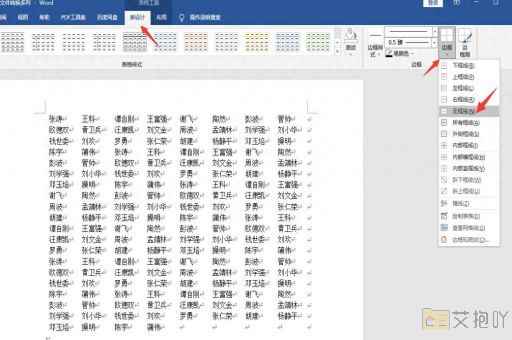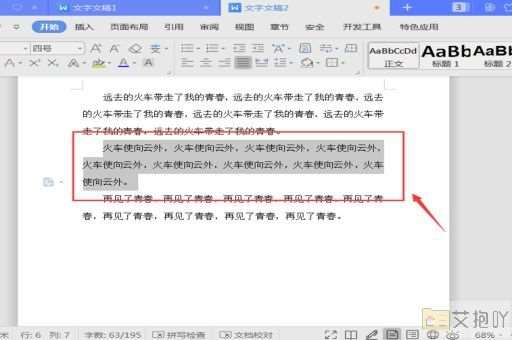word怎么制作打勾的方框
在word中制作打勾的方框可以用于各种用途,例如创建问卷、检查表或投票等。以下是如何在microsoft word中创建打勾的方框的步骤:
1. 打开word文档并选择要插入打勾方框的位置。
2. 在菜单栏上点击“插入”选项卡,然后在“符号”组中找到“符号”图标并点击它。
3. 在弹出的“符号”对话框中,选择“字体”为“wingdings 2”,然后在符号列表中找到一个打勾的方框(通常位于第一个页面),点击它,然后点击“插入”按钮。
4. 关闭“符号”对话框,你就可以看到你的文档中已经插入了一个打勾的方框。
5. 如果你想修改打勾方框的大小和位置,你可以选中它并使用鼠标拖动来移动它,或者按住shift键的同时使用键盘上的箭头键来微调它的位置。如果你想改变打勾方框的大小,你可以选中它并拖动其边缘。

6. 如果你需要多个打勾的方框,你可以复制和粘贴现有的打勾方框,或者重复以上步骤。
7. 当你需要填写打勾方框时,只需将光标放在方框内并输入文字即可。
8. 完成后保存你的文档。
注意:如果你的word版本不支持上述方法,你可以尝试使用其他方法,例如使用特殊字符代码或插入复选框控件。


 上一篇
上一篇